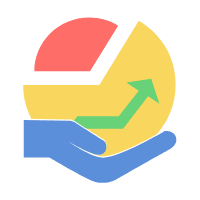这个要在你的服务器上开启
<p>如果要使用Redis进行<a href="https://ask.seowhy.com/topic/WordPress" target="_blank" data-url="ask.seowhy.com" class="show-5118-data">WordPress</a>缓存,首先需要在服务器上开启。对于虚拟主机,有的支持,有的不支持。笔者发现一般使用Cpanel面板的主机支持,但也不是绝对。</p><p>本文不讨论虚拟主机,只讨论云服务器。你可以选择一个干净的<a href="https://ask.seowhy.com/topic/linux" target="_blank" data-url="ask.seowhy.com" class="show-5118-data">linux</a>系统,然后通过root登录,安装bt<a href="https://ask.seowhy.com/topic/%E5%AE%9D%E5%A1%94" target="_blank" data-url="ask.seowhy.com" class="show-5118-data">宝塔</a>系统,为什么推荐这个,因为是免费的。安装之后,你可以<a href="https://ask.seowhy.com/topic/PHP" target="_blank" data-url="ask.seowhy.com" class="show-5118-data">PHP</a>设置。会看到Redis扩展安装。</p><p>安装redis</p><p>通过这个面板安装,几乎是零技术。对于云服务器来说,建议还是使用面板来安装环境。毕竟专业事交给专业的人来做。</p><p>在WordPress网站后台开启Redis,并感受WordPress缓存</p><p>在WordPress网站,我们可以通过缓存插件的方式来开启Redis缓存。</p><p>1、通过W3 Total Cache开启Redis缓存</p><p>这个方法比较简单,在后台搜索W3 Total Cache这个插件并安装激活,然后在 Performance → General Settings → Object Cache里面开启对象缓存,缓存方式选择Redis。</p><p></p><p>您可以通过W3TC轻松测试Redis是否正常工作。</p><p>要通过W3TC进行测试,请导航到Performance→Object Cache。单击“测试”按钮。如果您看到测试传递了消息,则Redis缓存工作正常。如果您不确定Redis的工作原理,我们建议您将设置保留为默认值。</p><p>2、如果你不适应W3TC插件,也可以通过Redis Object Cache插件来开启redis缓存</p><p>搜索并安装激活Redis Object Cache插件,该插件安装了一个php文件,可以帮助WordPress与Redis进行通信。导航到设置→Redis,然后单击“Enable Object Cache”并确保状态显示“Connected”。</p><p></p><p></p><p>然后在中,添加define ('WP_CACHE_KEY_SALT','')到文件中。您可以在网址中使用任何唯一字符串,但建议您使用网站的网址。</p>
首先,我们在WordPress页面底部加入一句查询统计的代码。这样可以看到页面加载时执行的时间和查询次数。直观的看到开启动态缓存的前后对比。打开你主题里的 在合适的位置加入下面这句:
秒内查询了次数据库
如果你有安装其他缓存插件,请先停用,或者关闭已登录用户的缓存。比如我的用的WP Super Cache。在高级设置里开启了【不要为已知用户缓存】的设置。
刷新前台页面,就可以看到页面的数据查询时间和次数了。你可以记录一下你的首页、文章页的数据,方便一会儿做对比。
然后服务器上安装Redis,用的宝塔面板,可以一键安装。接下来在wordpress后台安装Redis Object Cache插件。后台搜索安装就有了。安装启用后,默认是未开启状态。进入设置页面,点击Enable Object Cache就可以启用了。
如果你服务器上只有一个wordpress启用redis,那么就可以了。但如果想给在同一台服务器上的多个wordpress启用Redis缓存,就要多一个操作了。如果不设置,缓存会错乱,打开A网站会进入B网站。
打开根目录下的文件,加入以下两句:
define( 'WP_CACHE_KEY_SALT', 'kouer_' );
define( 'WP_REDIS_SELECTIVE_FLUSH', true );
第一句是自定义缓存的前缀,多个wordpress设置成不一样的即可。第二句是在设置页面刷新缓存时,是否只刷新当前站点的缓存,根据自己的需要设置。如果不设置或设置为false,会刷新所有站点的缓存。
上图是开启Redis后,数据库的每秒执行操作数的监控。数量明显下降。然后再看看你页面的查询时间和数量
<p>如果要使用Redis进行WordPress缓存,首先需要在服务器上开启。对于虚拟主机,有的支持,有的不支持。笔者发现一般使用Cpanel面板的主机支持,但也不是绝对。</p><p>本文不讨论虚拟主机,只讨论云服务器。你可以选择一个干净的linux系统,然后通过root登录,安装bt宝塔系统,为什么推荐这个,因为是免费的。安装之后,你可以PHP设置。会看到Redis扩展安装。</p><p>安装redis</p><p>通过这个面板安装,几乎是零技术。对于云服务器来说,建议还是使用面板来安装环境。毕竟专业事交给专业的人来做。</p><p>在WordPress网站后台开启Redis,并感受WordPress缓存</p><p>在WordPress网站,我们可以通过缓存插件的方式来开启Redis缓存。</p><p>1、通过W3 Total Cache开启Redis缓存</p><p>这个方法比较简单,在后台搜索W3 Total Cache这个插件并安装激活,然后在 Performance → General Settings → Object Cache里面开启对象缓存,缓存方式选择Redis。</p><p></p><p>您可以通过W3TC轻松测试Redis是否正常工作。</p><p>要通过W3TC进行测试,请导航到Performance→Object Cache。单击“测试”按钮。如果您看到测试传递了消息,则Redis缓存工作正常。如果您不确定Redis的工作原理,我们建议您将设置保留为默认值。</p><p>2、如果你不适应W3TC插件,也可以通过Redis Object Cache插件来开启redis缓存</p><p>搜索并安装激活Redis Object Cache插件,该插件安装了一个php文件,可以帮助WordPress与Redis进行通信。导航到设置→Redis,然后单击“Enable Object Cache”并确保状态显示“Connected”。</p><p></p><p></p><p>然后在中,添加define ('WP_CACHE_KEY_SALT','')到文件中。您可以在网址中使用任何唯一字符串,但建议您使用网站的网址。</p>